
2 занятие. Построение графиков
..docxЛабораторная работа №2. Применение программы GeoGebra для построения и исследования графиков функции, использование программы GeoGebra для статистических вычислений.
Цель: Сформировать представление о возможностях программы GeoGebra при решении задач связанных с исследованием графиков функции и статистике.
Результаты. После выполнения лабораторной работы должны сформироваться умения:
-
строить интерактивные чертежи в программе GeoGebra;
-
строить чертежи и с помощью них решать задачи математического анализа и статистики в программе GeoGebra;
-
уметь проводить полное исследование различных функций.
Теоретические сведения
Общая схема исследования функций и построения графика
При исследовании функции и построении ее графика рекомендуется использовать следующую схему:
1. Найти область определения функции.
2. Исследовать функцию на четность – нечетность. Напомним, что график четной функции симметричен относительно оси ординат, а график нечетной функции симметричен относительно начала координат.
3. Найти вертикальные асимптоты.
4. Исследовать поведение функции в бесконечности, найти горизонтальные или наклонные асимптоты.
5. Найти экстремумы и интервалы монотонности функции.
6. Найти интервалы выпуклости функции и точки перегиба.
7. Найти точки пересечения с осями координат.
Исследование функции проводится одновременно с построением ее графика.
Статистика.
Гистограмма - способ графического представления табличных данных.
Количественные соотношения некоторого показателя представлены в виде прямоугольников, площади которых пропорциональны. Чаще всего для удобства восприятия ширину прямоугольников берут одинаковую, при этом их высота определяет соотношения отображаемого параметра. Таким образом, гистограмма представляет собой графическое изображение зависимости частоты попадания элементов выборки от соответствующего интервала группировки.
Практическая работа.
Задание 1. Производная и касательная функции. Построение функции f(x)=sin(x), её производной и касательную в точке на функции, возможно два способа.
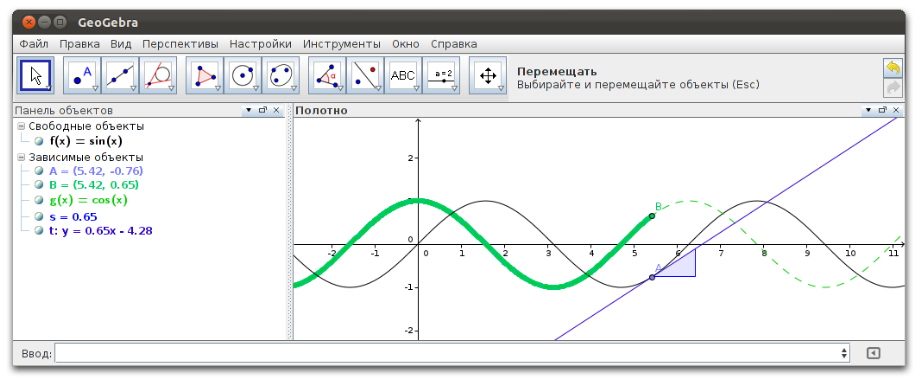
Первый способ: Точка на функции
1. Наберите в строке ввода функцию f(x)=sin(x).
2. Выберите на панели инструментов «Точка» и щёлкните на график функции f. Это действие создаст точку А привязанную
3. Теперь выберите инструмент «Касательная» и щёлкните на точку А и функцию f. Измените название касательной на t.
4. s=Наклон[t] Наберите команду s=Наклон[t]
5. Выбрав инструмент «Перемещение» вы можете посмотреть, как изменяется касательная к функции.
6. Наберите B = (x(A), s) Нажмите правой кнопкой мыши на току В и включите «Оставлять след»
7. Используя инструмент «Перемещение» подвигайте точку В.
8. Наберите команду Производная[f(x)]
Второй способ:
Наберите следующие команды в строке ввода
f(x)=sin(x)
a=2
T=(a,f(a))
t=Касательная[a,f]
s=Наклон[t]
B=(x(T),s)
Производная[f]
Советы:
Выбрав инструмент «Перемещение» и нажав на a. Вы можете изменять значение, нажимая на стрелочки вверх и вниз. Набирая различные функции на этом чертеже, например функцию f(x)=x3—2x2 (для этого в строе ввода наберите f(x)=x^3-2x^2) вы сразу получите изменённый чертёж. После начала ввода команды, появится подсказка, где вы можете выбрать необходимую для вас команду.
Задание 2. Нахождение корней и экстремумов функции.
-
Постройте график функции
 .
. -
Найдите корни данного полинома для этого введите в строку команд R = Корни[ f ].
-
Найдите экстремумы данной функции для этого введите в строку команд E=Экстремум[f].
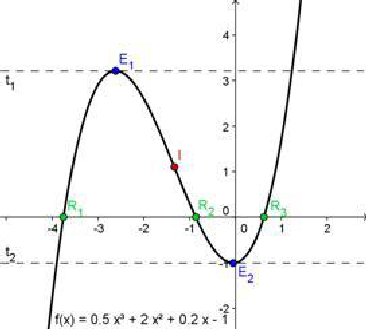
Задание 3. Поэкспериментируйте со встроенными функциями.
Задание 4. Построить график функций, найти производную первого и второго порядка.
Выберите одну из функций и проведите полный анализ.
![]() .
.
![]() .
.
![]() .
.
 .
.
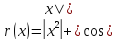 .
.
 .
.
Задание 5. Построить графики функций находящиеся в файле mathzad_8, выбрав группу А или группу Б.
Статистика.
Задание 6. Анализ данных. Построение гистограммы и вычисление математического ожидания, медианы, минимума, максимума и других значений для ряда чисел.
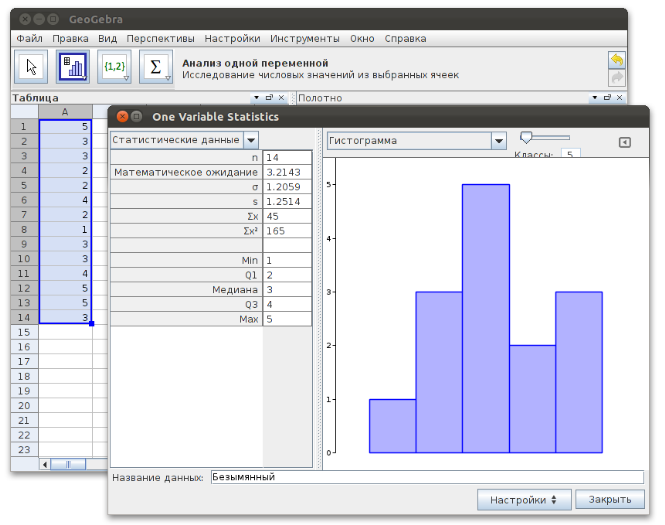
1. В главном меню выберите Перспективы → Таблицы и графики
2. Введите произвольные значения в ячейки колонки А, например заполните
ячейки с А1 по А14 числами: 5, 3, 3, 2, 2, 4, 2, 1, 3, 3, 4, 5, 5, 3
3. Выделите заполненные ячейки (выделить можно зажав левую кнопку мыши на ячейке А1 и провести курсор мыши до ячейки А14).
4. Выберите необходимый «Класс» вверху появившегося окна.
Подсказка: в нашем случае класс будет равен 5, т. к. мы ввели 5 различных значений.
5. В левой части появившегося окна вы найдёте все необходимые значения.
6. Нажмите на стрелочку в верхнем правом углу. У вас откроется меню настроек.
7. Поэкспериментируйте с ним самостоятельно.
8. Поменяйте некоторые значения в колонке А и посмотрите как это повлияет на гистограмму и статистические данные. Измените тип диаграммы с гистограммы на другой.
